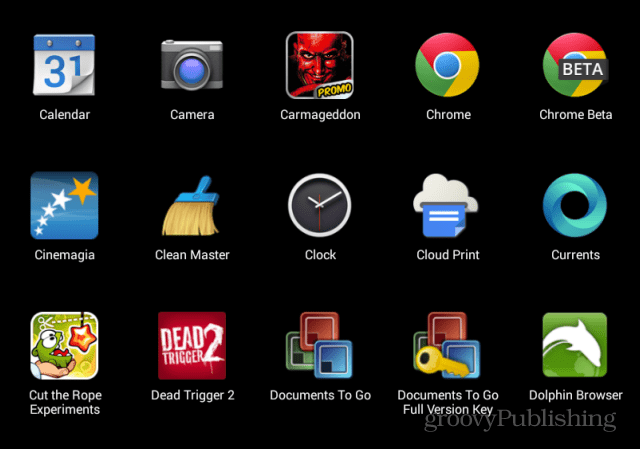Como controlar o seu Roku do Google Chrome com Remoku
Entretenimento Caseiro Roku Google Chrome / / March 17, 2020
Última atualização em
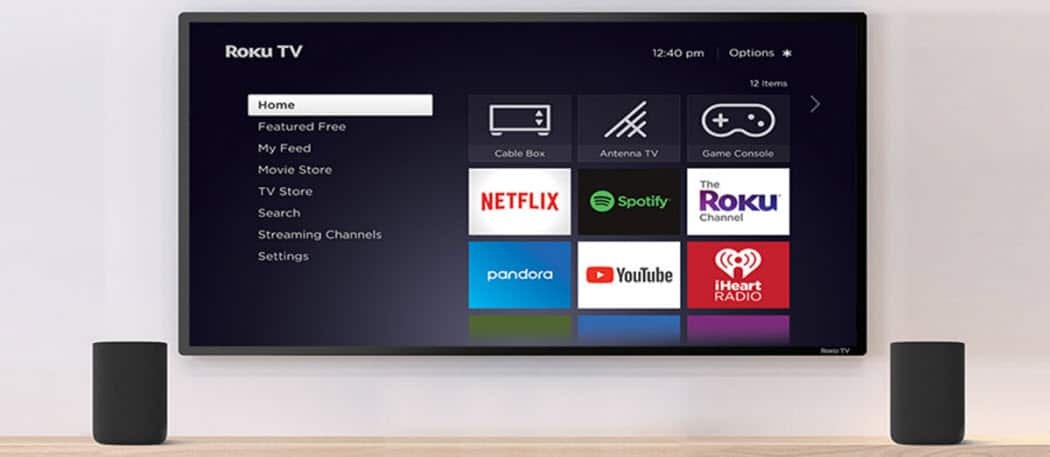
Observar o seu Roku enquanto trabalhava em um laptop na sala de estar é uma ocorrência comum. Então, por que não facilitar o controle do decodificador no seu navegador?
Uma das coisas boas do Roku é que não há falta de controles remotos virtuais que você pode usar com ele. Há uma disponível para praticamente todas as plataformas móveis, e aqui está uma interessante que você pode usar no Google Chrome chamada Remoku. Isso é perfeito para quando você estiver usando seu laptop enquanto estiver acompanhando Breaking Bad.
Extensão Roku Remote Chrome
Depois de instalar o Extensão Remoku no Chrome, clique no ícone "R" no canto superior esquerdo. Isso abre um controle remoto virtual e a primeira coisa que você precisa fazer é clicar em Configurações para encontrar o Roku na sua rede.
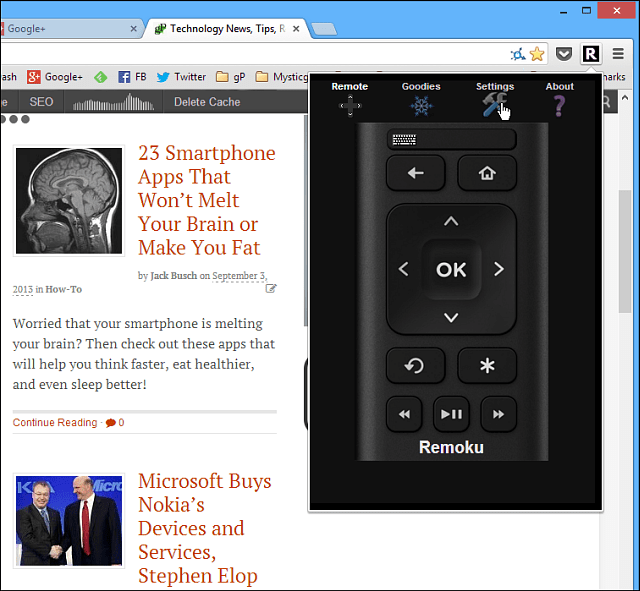
Agora, aqui você pode procurar o seu Roku ou inserir o IP manualmente. Se você procurar o Roku, o processo é lento e tedioso, então adicione-o manualmente.
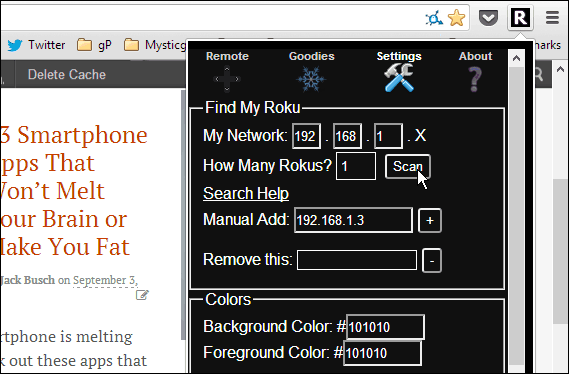
Para encontrar seu IP Roku, vá para
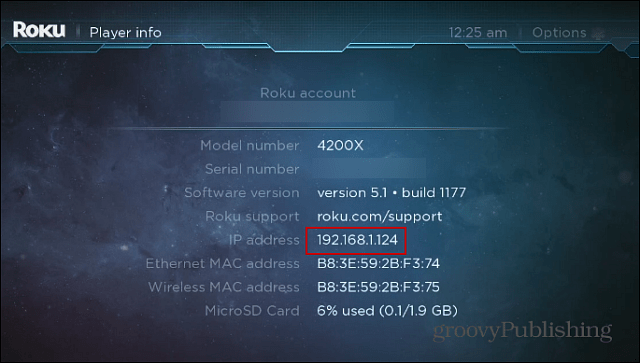
Basta digitar o endereço da sua tela no campo Adicionar manual e clicar no botão "+". Você tem a opção de dar um nome a ele - caso tenha várias caixas Roku em sua casa.
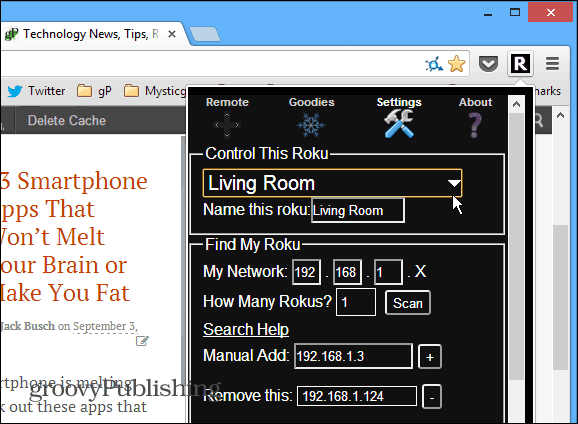
Depois disso, clique no botão Remoto e simplesmente use o controle remoto virtual na tela para rolar pelos canais, aplicativos e gerenciar a reprodução - como faria com o controle remoto físico ou um Roku Remote App no seu smartphone.
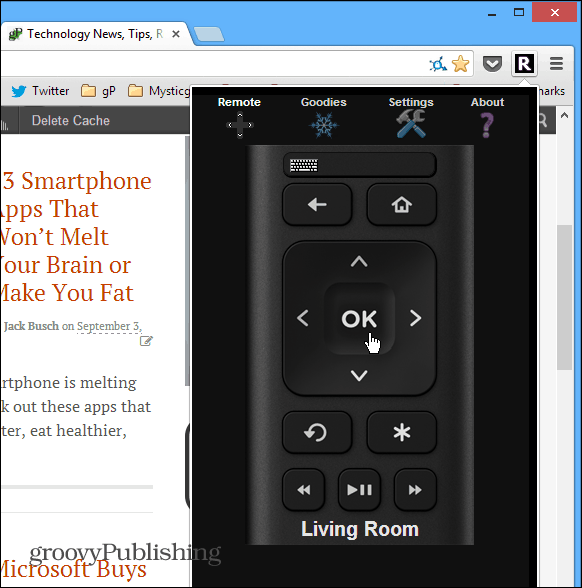
Outro recurso interessante que todos esses controles remotos virtuais oferecem é um teclado fácil de usar. Isso facilita o acesso a serviços e a realização de pesquisas muito mais fáceis do que apontar o controle remoto para a TV e procurar e abrir caminho através do teclado na tela. Por exemplo, aqui naveguei para Pesquisar e digitei rapidamente o "castelo de cartas" no teclado físico - muito mais fácil!
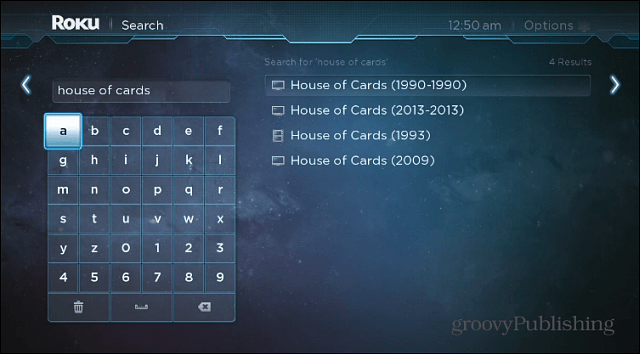
A navegação é fluida e, pessoalmente, acho mais fácil do que usar um aplicativo remoto em um dispositivo Android ou iOS, pois estou usando o mouse para cliques precisos no botão. Se você quiser ficar realmente nerd, pode usar o Seção Goodies e use macros que consistem em um ou mais comandos. Isso permite que você pressione vários botões e canais de loop e muito mais. Essa parte é bastante nerd e usa muito código; portanto, você pode querer apenas manter a funcionalidade básica dela.
É uma extensão perfeita para os momentos em que você está sentado no sofá, usando o laptop para fazer o trabalho e com preguiça de atravessar a sala para pegar o controle remoto ou o telefone.